
Joshua Davis
0
3712
229
Oltre a revisionare le app Fotocamera e Promemoria per un'esperienza più intuitiva, Apple ha anche ridisegnato il "foglio di condivisione" che non ha avuto un restyling da diversi anni. E da quello che posso dire, sembra un po 'meglio. Pur mantenendo intatta l'originalità, il colosso della tecnologia ha leggermente ampliato la funzionalità del foglio di condivisione. Nonostante l'aspetto ridisegnato, continua ad avere un'interfaccia familiare - nel tipico modo di Apple. Ma nel caso in cui tu non l'abbia ancora capito bene o desideri perfezionarlo per un'esperienza più personalizzata, lascia che ti aiuti a personalizzare il foglio di condivisione in iOS 13 e iPadOS 13 in modo che rimanga sempre in linea con il tuo gusto specifico.
Come personalizzare il foglio di condivisione su iPhone e iPad
Forse trovi che la barra di condivisione delle app è completamente incasinata con troppe app non necessarie che occupano lo spazio. O, forse, il foglio d'azione sembra ingombro di diverse opzioni ridondanti. Qualunque sia il motivo personale, puoi modificare il foglio di condivisione su iPhone o iPad in modo che le tue app preferite o le azioni utilizzate di frequente siano facilmente accessibili. Detto questo, iniziamo!
Ottimizza le opzioni di condivisione in base all'app che usi
Proprio nella parte superiore del foglio di condivisione, dovresti vedere il tipo di contenuto che stai condividendo. Sulla base di un'app, può mostrare un pulsante chiamato "Opzioni" che puoi mettere a punto secondo le tue esigenze. Ad esempio, quando condividi foto e video, puoi sfruttare questa funzione per rimuovere i dati sulla posizione dalle tue foto per salvaguardare la tua sicurezza e privacy.
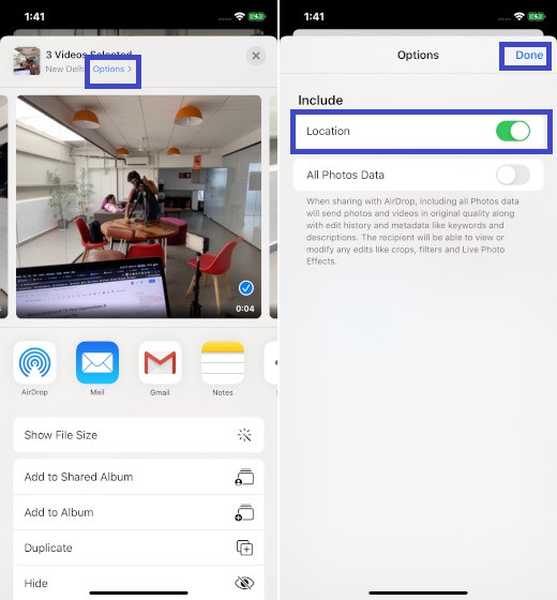
E durante la condivisione di una pagina Web da Safari, è possibile utilizzare questa funzione per salvare la pagina Web come archivio Web o PDF.
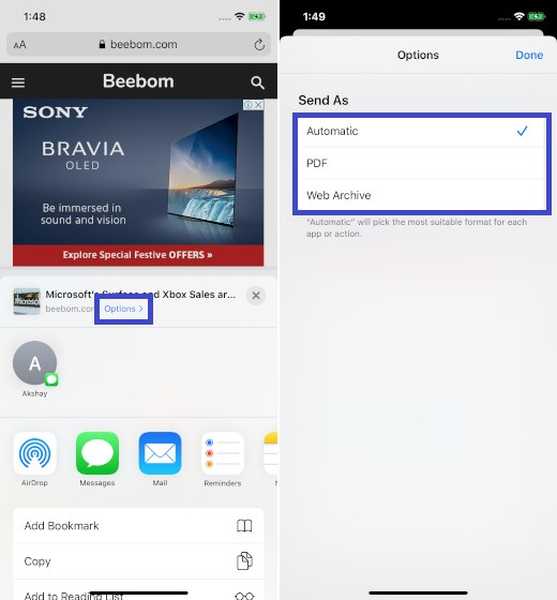
Nota: Proprio sotto questa sezione, dovresti vedere le opzioni di condivisione basate sul contatto basate sulla precedente attività di contatto con quella persona. In questa stessa area, AirDrop mostrerà anche le persone vicine con dispositivi pronti come iPhone, iPad e Mac.
Personalizza la barra di condivisione app su iPhone e iPad
Non è cambiato nulla nella barra di condivisione dell'app in termini di funzionalità. Quindi, puoi continuare a usarlo per la condivisione specifica dell'app come al solito.
1. Toccare il Pulsante Condividi da un'app sul tuo iPhone o iPad.
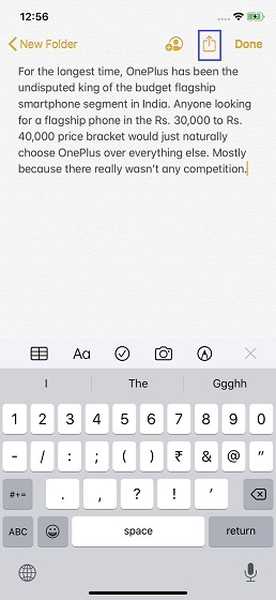
2. Ora, scorrere verso sinistra sul barra di condivisione app e scegli Di Più.
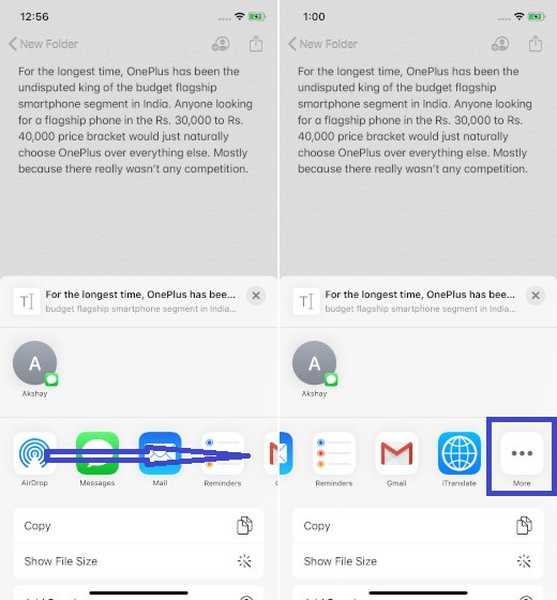
3. Quindi, toccare modificare per iniziare a personalizzare la barra di condivisione dell'app secondo i tuoi gusti.
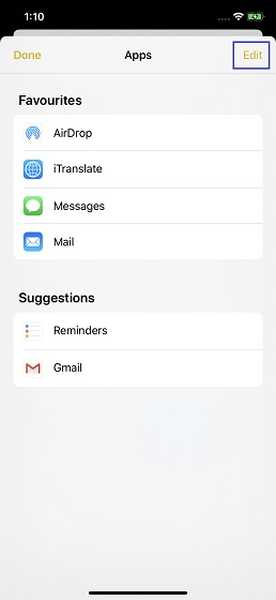
Aggiungi le tue app preferite nella sezione Preferiti
In Suggerimenti, dovresti visualizzare l'elenco di tutte le app che non hai ancora aggiunto ai Preferiti. Per aggiungerne uno specifico, è sufficiente toccare il “+” pulsante a sinistra di esso.
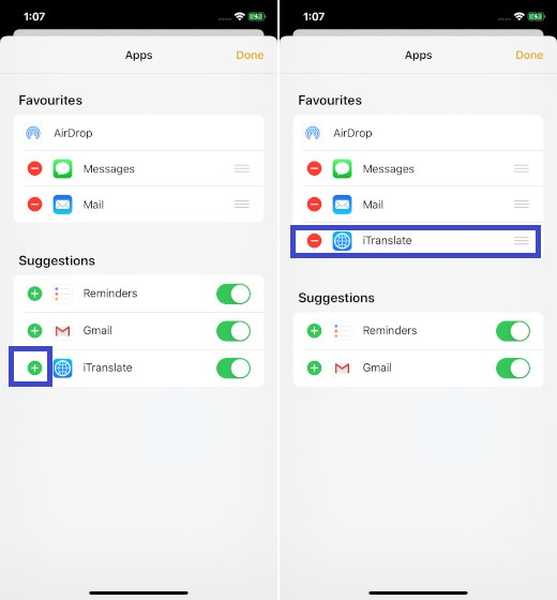
Riorganizza le app nel foglio di condivisione
Se usi spesso alcune app, mettile in alto in modo da poterle trovare facilmente nel foglio di condivisione. E metti quelli che non usi abbastanza spesso in fondo. Per organizzare le app nella sezione Preferiti, semplicemente tocca e tieni premuta la maniglia e trascina nel posto preferito.
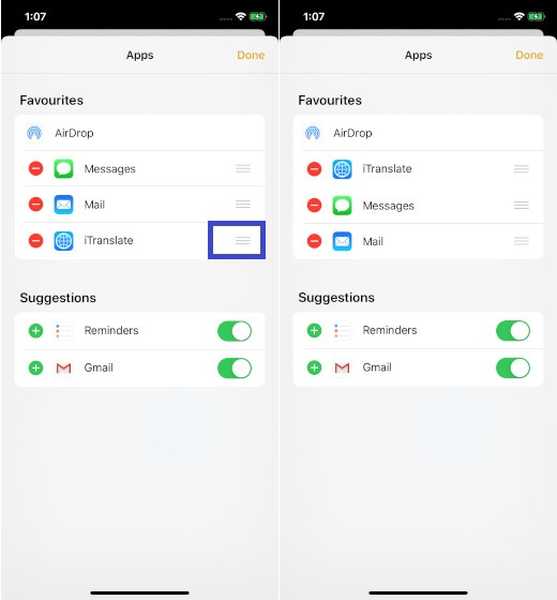
Rimuovi app dalla barra di condivisione app
Troppe app possono rendere il foglio di condivisione completamente incasinato. Quindi, è meglio tenere lontani quelli ridondanti in modo che il foglio di condivisione appaia pulito. Dimentica l'aspetto, può anche aiutarti a trovare facilmente le app che usi spesso. Per rimuovere un'app dai Preferiti, tocca il pulsante rosso e premi Rimuovi.
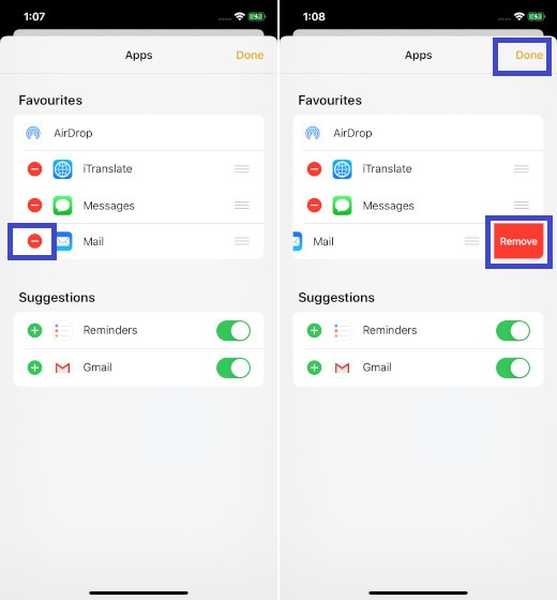
Personalizza il foglio di azione su iPhone e iPad
A differenza del foglio di condivisione dell'app, il foglio di azione ha molte modifiche. Per una modifica, è stato diviso in tre parti:
- Preferiti: Mostra solo le tue azioni preferite come la copia dell'URL, l'aggiunta all'elenco di lettura e altro, che esegui abbastanza frequentemente.
- Azioni specifiche dell'app: Visualizza solo azioni specifiche relative all'app.
- Altre azioni: Mostra una raccolta di azioni di uso comune come markup, stampa e altro.
1. Per iniziare, tocca il Condividere all'interno di un'app come Note, Safari, ecc. sul tuo dispositivo iOS o iPadOS.
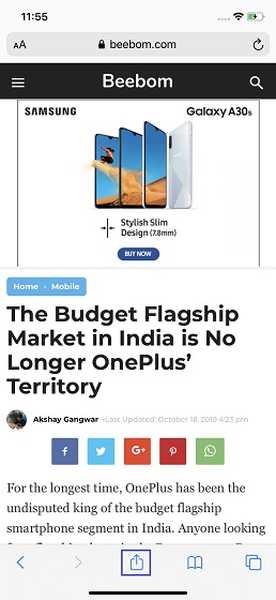
2. Ora scorri verso il basso e tocca Modifica azioni.
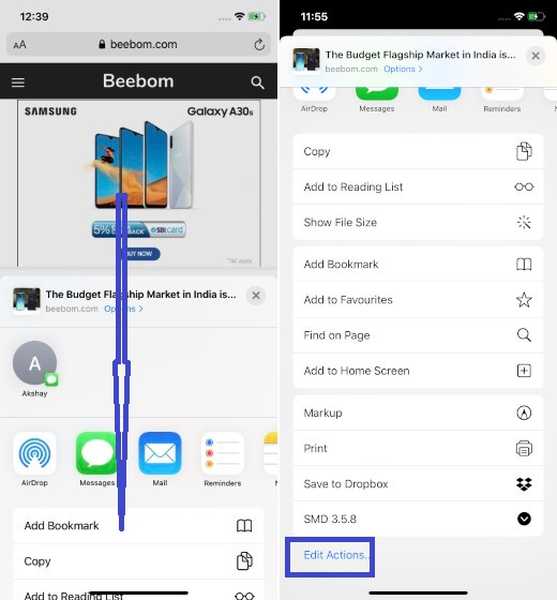
Ora vai avanti e apporta le modifiche secondo le tue esigenze.
Aggiungi un'azione al tuo elenco di preferiti
Aggiungere un'azione al foglio di azione è facile come vorresti. Sotto i Preferiti, dovresti vedere due sezioni. Mentre uno è specifico dell'app, l'altro è correlato ad azioni generali. Per aggiungere un'azione, tocca semplicemente il “+” pulsante a sinistra di un'opzione.
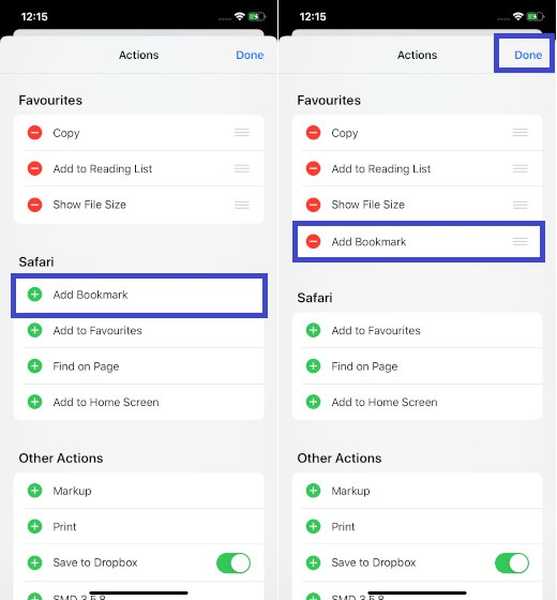
Riorganizza le azioni preferite
È abbastanza semplice riorganizzare le icone nel foglio di azione. Tutto quello che devi fare è solo toccare e tenere la maniglia posizionato proprio accanto a un'opzione nelle sezioni Preferiti e trascinarlo nel punto desiderato.

Rimuovi un'azione dal tuo elenco di preferiti
E se trovi che il tuo foglio di azione è ingombro di troppe opzioni e desideri rimuovere quelle che non sono più necessarie? Bene, a seconda delle tue esigenze, puoi sbarazzarti delle azioni inutili che difficilmente usi. In questo modo, il tuo foglio d'azione apparirà pulito e privo di ingombri. Per sbarazzarsi di un'azione non necessaria, toccare il pulsante rosso a sinistra di un'opzione e premi Rimuovere.

Inutile dire che, se ti capita di riportarli di nuovo nel tuo elenco, torna semplicemente sul foglio di azione e premi il tasto “+” pulsante a sinistra della rispettiva icona. Dopo aver perfezionato idealmente tutto, toccare Fatto finire.
VEDERE ANCHE: 10 suggerimenti per sfruttare al massimo Safari in iOS 13 e iPadOS 13
Personalizza e usa il foglio di condivisione su iPhone e iPad ...
È sempre fantastico avere la flessibilità di personalizzare le tue cose. Non solo aggiunge alcuni elementi divertenti al mix, ma svolge anche un ruolo vitale nel migliorare la produttività. Quindi, sono contento che Apple offre abbastanza flessibilità per mettere a punto il foglio di condivisione. Ti piace il suo nuovo design? Facci sapere il tuo feedback e le cose che potrebbero ancora mancare.















